win7、win8.1怎么更换系统壁纸?win8.1更换系统壁纸操作
发布时间:2016-12-28 来源:查字典编辑
摘要:看够了现在的壁纸?换一个壁纸、换一种心情;还用系统自带壁纸?换一套壁纸、自由个性化。那么win7、win8.1怎么更换系统壁纸?下面小编就为...
看够了现在的壁纸?换一个壁纸、换一种心情;还用系统自带壁纸?换一套壁纸、自由个性化。那么win7、win8.1怎么更换系统壁纸?下面小编就为大家介绍win8.1更换系统壁纸操作方法,来看看吧!
步骤
1、首先回到系统桌面,在桌面上右键,打开系统“个性化”设置;
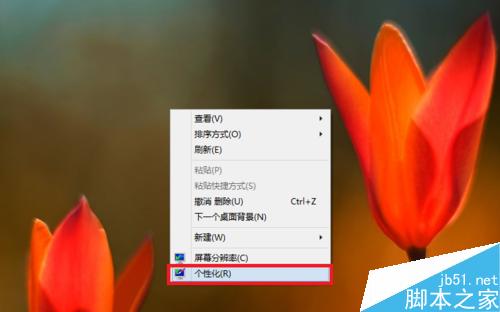
2、单击打开窗口上的“桌面图标”,进入桌面图标设置;
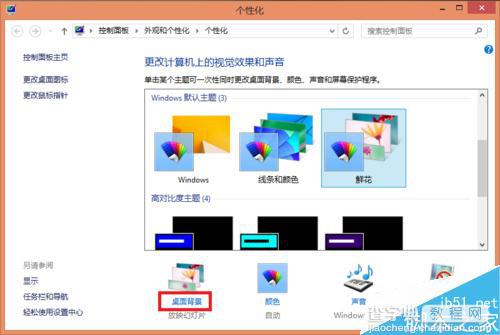
3、接着选择桌面背景,选择图片“存储位置”;
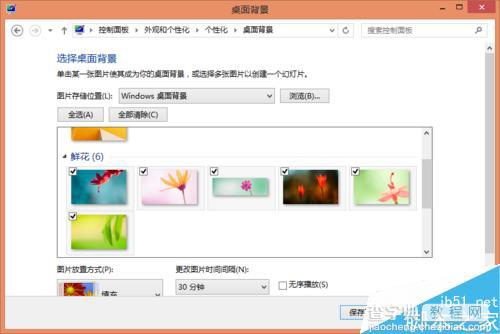
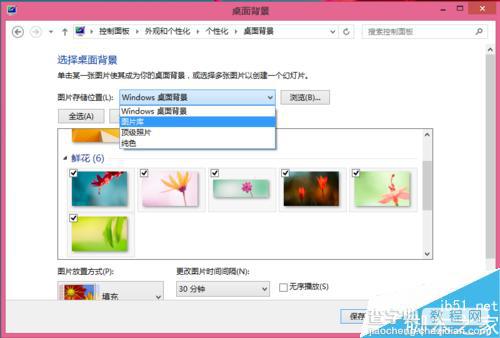
4、或可直接浏览至所需图片存放文件夹;
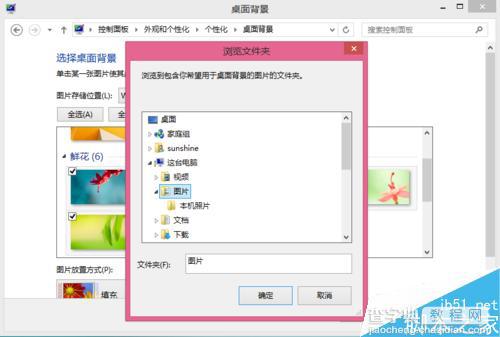
5、最后,可更改“图片放置方式”,“更换图片时间间隔”,放映幻灯片,确定设置即可。
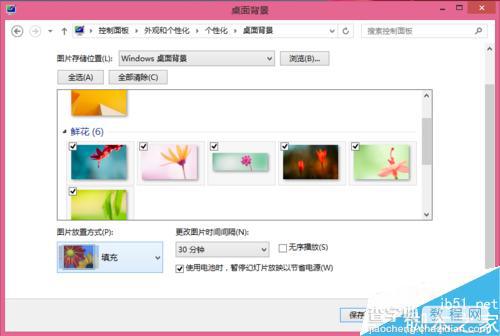
注意事项
保存更换后,可自行重命名以保存主题。
以上就是win7、win8.1怎么更换系统壁纸方法介绍,步骤很简单的,希望这篇文章能对大家有所帮助!


